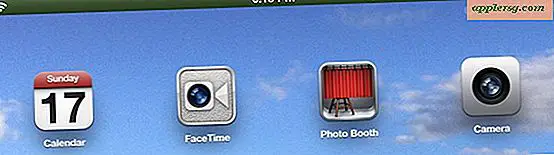Slik endrer du navn på en iPhone, iPad eller iPod touch

Et fint tillegg til iOS er muligheten til å omdøpe iPhone, iPad eller iPod touch-enheten direkte på enheten selv gjennom Innstillinger-appen. Dette er en fin programvarefunksjon som forhindrer brukerne i å måtte bytte navn med iTunes på en datamaskin. I stedet blir hele navnejusteringen håndtert direkte i Innstillinger-programmet selv.
Endre navn på en iPhone, iPad, iPod touch Direkte fra iOS-innstillinger
Dette håndteres helt på iOS-enheten uten å bruke en datamaskin eller iTunes. Den fungerer på nesten alle versjoner av iOS, og med hvilken som helst iPhone, iPad eller iPod touch. Her er akkurat det du vil gjøre:
- Åpne "Innstillinger" -appen i iOS og velg deretter "Generelt"
- Finn og trykk på "Om" i det generelle innstillingspanelet
- Trykk på "Navn"
- Skriv inn det nye enhetnavnet ved hjelp av tastaturet, og trykk på Tilbake-knappen for å lagre endringen og endre navn på maskinvaren
Slik ser det ut i Innstillinger:

Endringen er umiddelbart satt, og i et øyeblikk vil overføre til iCloud Services som Finn min iPhone og dine sikkerhetskopier. Gå ut av Innstillinger-appen når du er fornøyd.
Du vil også se det nye navnet dukker opp i iTunes, forutsatt at du kobler enheten til en PC eller Mac ved hjelp av en USB-kabel.
Instruksjonene ovenfor gjelder for moderne versjoner av iOS som 7.0 og 8.0. Når det er sagt, kan du absolutt gi nytt navn til en iPhone eller iPad på andre versjoner av IOS, prosessen er bare litt annerledes, beskrevet her:
- Trykk på "Innstillinger" og deretter "Om"
- Trykk på "Navn" og skriv inn det nye navnet på enheten
Innstillingspanelet i tidligere iOS-utgivelser ser også litt annerledes ut:

Det som virker som en mindre forandring for å gjøre det lettere, er et helt nytt skritt i PC-fri retningen til IOS, og bryter seg bort fra å knytte iPhones og iPads til datamaskiner. Du kan kraftig skyve iOS-maskinvaren i post-PC-retningen ved å sette opp iCloud og bruke Wi-Fi-synkronisering også, to andre funksjoner tilgjengelig for moderne versjoner av iOS.
Som allerede nevnt, kan du også sette eller endre navnet på en iPhone fra iTunes-applikasjonen og en datamaskin hvis du synkroniserer enheten. Begge metodene fungerer og angir enhetsnavnet som blir anerkjent både i iOS og i iTunes, så bruk hvilken tilnærming som er best for din situasjon.